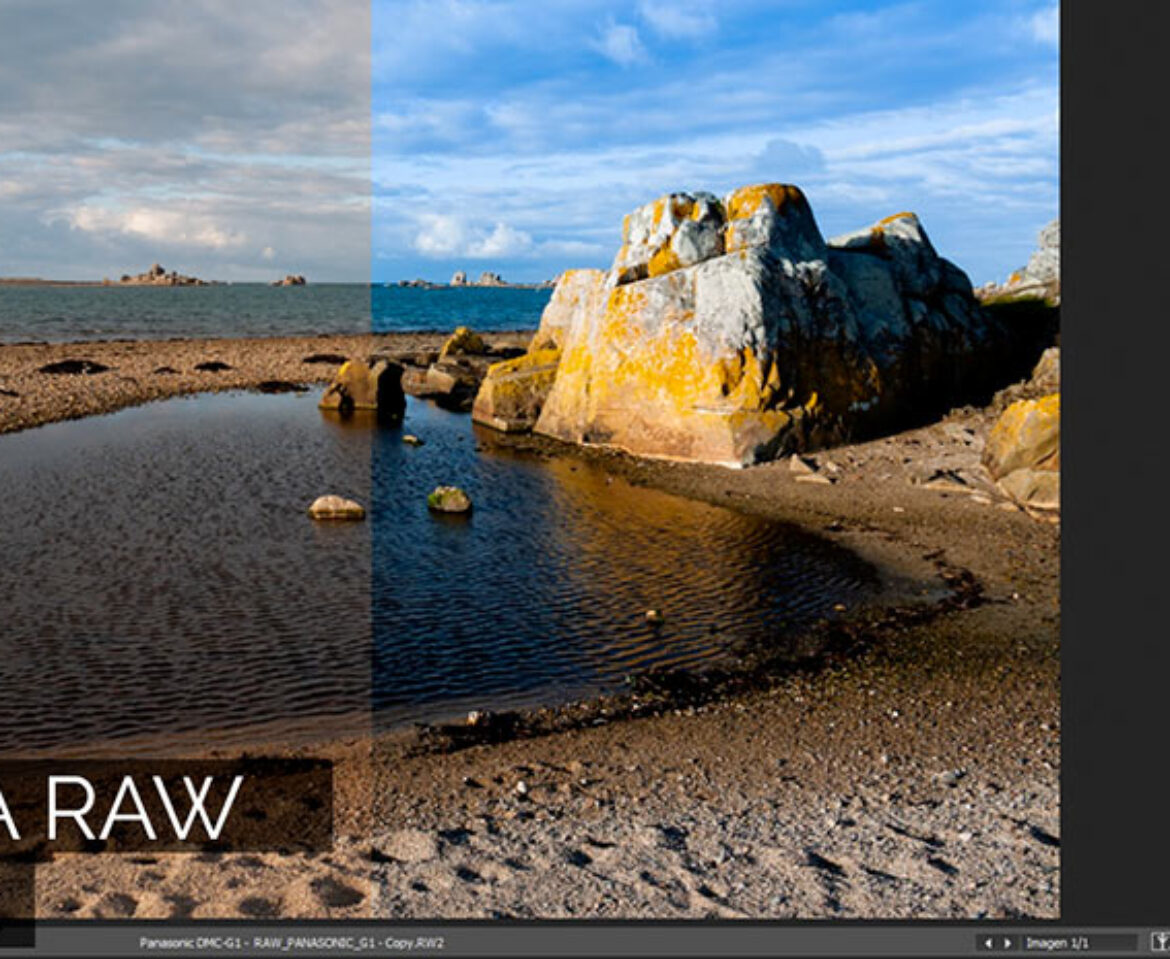Desenfocar Photoshop trazado
Desenfoque de trazado con Photoshop CC
En este video tutorial vamos a crear un efecto muy interesante a una imagen utilizando el Desenfoque de trazado que nos ofrece Photoshop CC.
Ten en cuenta que estas opciones solamente están disponibles en la versión CC, si tienes versiones antiguas no te aparecerán. Si quieres ver formas para desenfocar el fondo utilizando cualquier versión de Photoshop entonces puedes ver este artículo que donde aplicamos un desenfoque de lente al fondo de una imagen: ver el tutorial sobre el desenfoque de lente.
Colocar los elementos y borrar al personaje
Antes de realizar el desenfoque con Photoshop, lo primero que necesitamos es abrir la imagen original, para eso podemos ir a Archivo> abrir y seleccionamos la fotografía, recuerda que la de este ejercicio la encuentras en el botón de arriba que dice Descargar recursos.
Ahora, debemos duplicar la capa y extraer el sujeto del fondo, para eso podemos presionar Ctrl/cmd + J sobre la capa y la duplicamos, para ocultar el fondo entonces podemos utilizar muchos métodos, voy a dejar más abajo un enlace donde puedes ver esos métodos para borrar el fondo:
Ver videos sobre borrar fondos
Para ahorrar tiempo, en los recursos que puedes descargar ya he dejado el sujeto sin el fondo, solo debes colocarlo encima.
Una vez que tenemos tanto el fondo como el sujeto en una capa aparte, vamos a seleccionar la capa del fondo y vamos a hacer lo siguiente:
- Creamos una selección alrededor del sujeto (Img. 1).

- Ahora vamos a Edición> Rellenar
- Seleccionamos la opción “Rellenar según contenido” y presionamos OK (Img. 2)
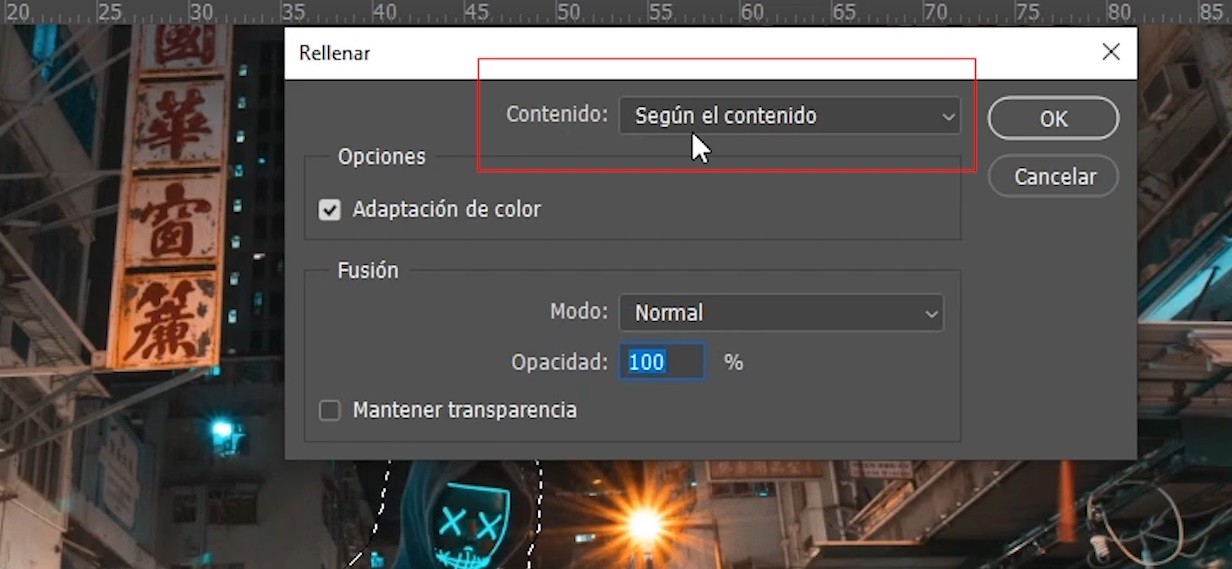
Al hacer esto, el sujeto desaparecerá y se verá relleno con partes del fondo. No quedará perfecto pero nos servirá para lo que necesitamos.
Desenfocar el fondo con opciones de trazado de Photoshop CC
Ahora vamos a ubicarnos sobre la capa de fondo y seguimos estos pasos:
- Clic derecho sobre la capa de fondo y seleccionamos “Convertir en objeto inteligente”.
- Vamos a Filtro> Galería de efectos Desenfocar> Desenfoque de trazado…
- Creamos líneas que vayan desde los extremos de la imagen y se fuguen en el centro (Img. 3)
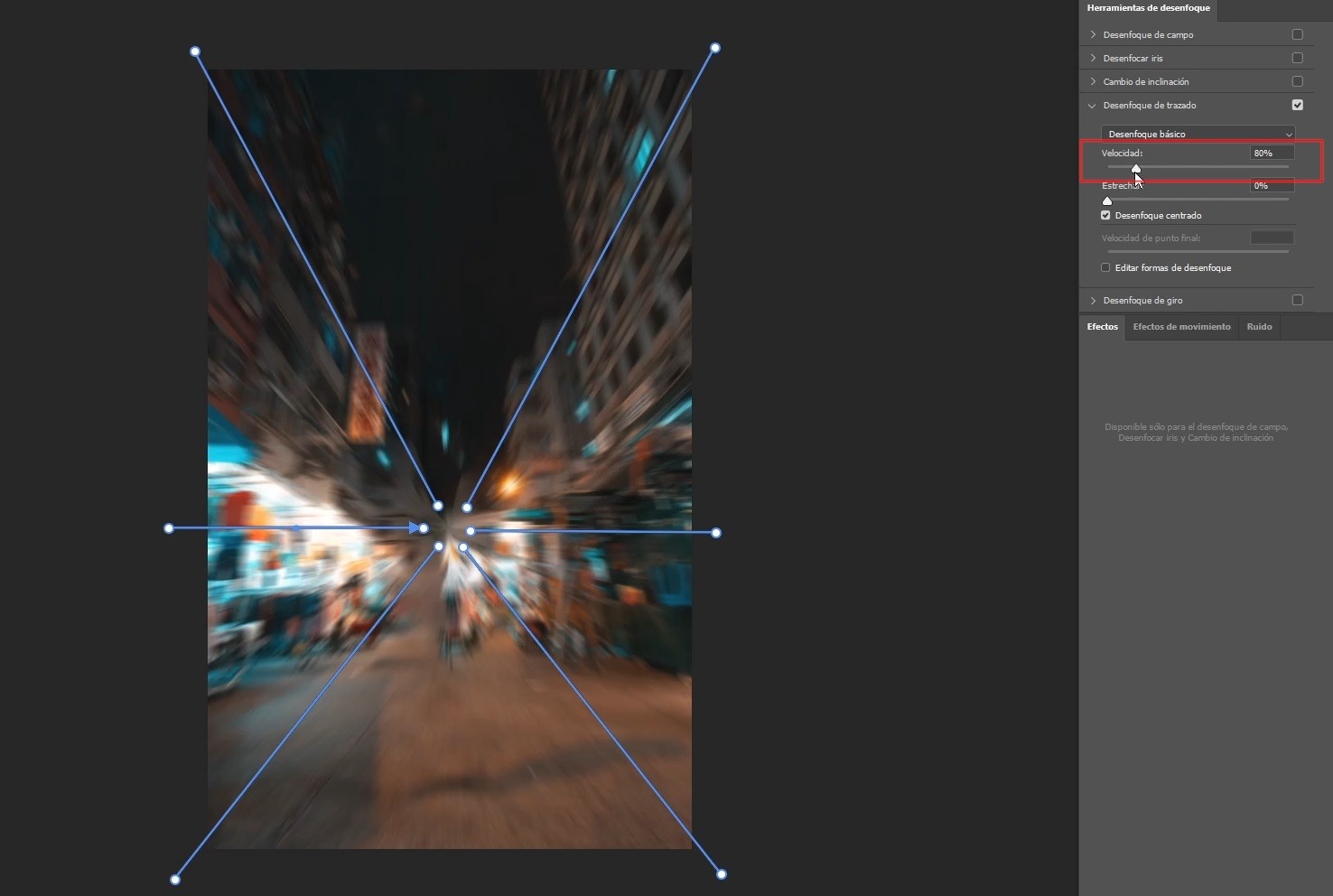
- Nota: Para hacer nuevos trazos de desenfoque debes presionar la tecla Esc una vez acabes uno. Haces un trazo y luego presionas Esc para hacer otro.
- Finalmente puedes jugar con la velocidad y las opciones que aparecen en el panel de la izquierda de esta ventana de Desenfoque de trazado.
- Presiona OK.
Editar nuevamente el efecto de Desenfoque de trazado
Para editar el desenfoque que hemos creado, podemos hacer doble clic sobre el texto que dice “Galería de efectos Desenfocar” que aparece debajo de la capa del fondo. (Img. 4)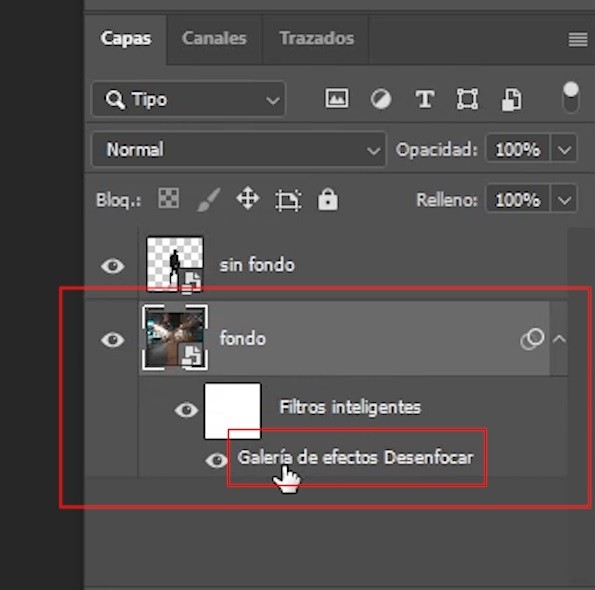
Si quieres ver cómo podemos editar el color de esta imagen, puedes hacer clic en el video al inicio de este artículo o también puedes verlo en el canal de YouTube haciendo clic aquí.
Espero que te haya gustado este video, si quieres ver más efectos de cómo desenfocar fondos entonces puedes ir a mi blog y colocar en el buscador la palabra Desenfocar. Para ir al menú del blog puedes hacer clic aquí.
Deja tu pregunta acá (Enlace a video de YouTube).
Si quieres apoyarme puedes compartir este artículo con tus compañeros, amigos o personas a las que creas que le puede servir. También puedes suscribirte al canal de YouTube donde comparto video tutoriales y seguirme en las redes sociales:
Suscribirse a YouTube – www.youtube.com/c/VisualbitStudio
Facebook – www.facebook.com/juandavid.visualbit
Instagram – www.instagram.com/visualbitstudio
Twitter – www.twitter.com/VisualbitStudio
¡Que tengas un gran día!
You may also like
Camera Raw en Photoshop
Cómo restaurar una foto antigua en Photoshop
Enlaces útiles